Dami ogeysiisyada OneDrive Marka isku xidhiddu ay si toos ah u joogsato
OneDrive ayaa soo bandhigaysa ogeysiin marka wada shaqayntu si toos ah u joogsato. Si kastaba ha ahaatee, haddii aadan rabin, waxaad damin kartaa OneDrive auto-sync ogaysiisyada hakadyada Windows 10 adoo isticmaalaya casharkan. Marka laga reebo isticmaalka ikhtiyaarka ku dhex dhisan, waxaad isticmaali kartaa Tifaftiraha Diiwaanka(Registry Editor) si aad sidaas oo kale u samayso.
OneDrive waxa uu wadaa oo uu wadaa isku xidhka faylalka gadaasha ilaa inta ay ka dhex mari karto dhamaan filtarrada. Aynu ka soo qaadno inaad si lama filaan ah ugu guurtay xidhiidh mitir ah, oo OneDrive ayaa joojisay isku xidhka faylashaada. Xilligan oo kale, waxay muujinaysaa ogeysiin ku ogeysiinaysa isbeddelkii dhawaa. Waxa la mid ah waxay dhici kartaa marka kombayutarkaagu galo habka kaydinta baytariyada . Haddii ay dhacdo inaadan jeclayn inaad hesho ogeysiis dheeraad ah, casharkan ayaa kaa caawin kara inaad joojiso.
Dami ogeysiisyada OneDrive Marka isku xidhiddu ay si toos ah u joogsato
Si loo damiyo ama loo damiyo OneDrive auto-sync ogaysiisyada hakadka, raac tillaabooyinkan-
- Guji(Click) astaanta OneDrive ee ku taal saxanka nidaamka.
- Dooro Help & Settings > Settings .
- U beddel Settings(Settings) tab.
- Saxanka ka saar marka isku xidhiddu ay si toos ah u(When sync pauses automatically) joogsato sanduuqa hubinta.
- Guji badhanka OK
Si aad u bilowdo, waa in aad gujisaa summada OneDrive(OneDrive) ee ka muuqda saxanka nidaamka. Haddii aad ka heli waydo halkaas, isku day inaad marka hore ka furto app-ka kombiyuutarkaaga. Intaa ka dib, dooro Help & Settings > Settings .
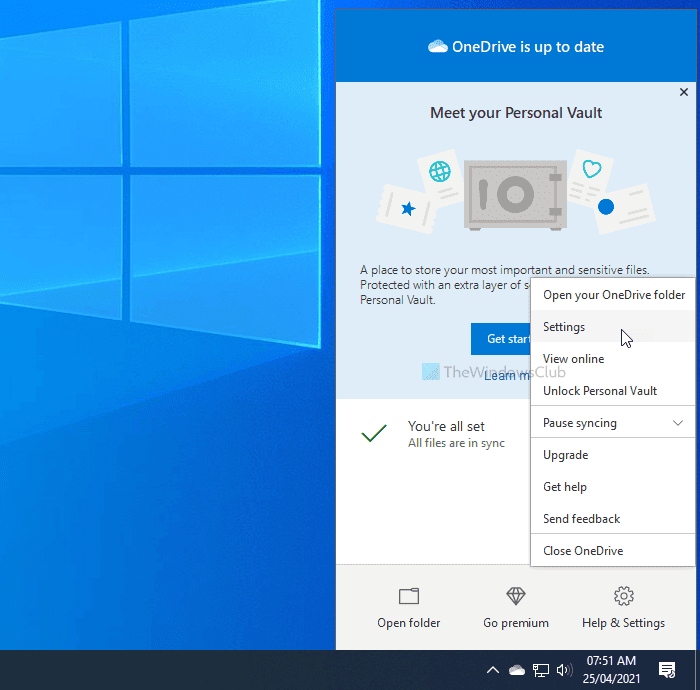
Hadda, u gudub tab Settings oo ka saar calaamadda marka ay si toos ah u(When sync pauses automatically) joogsato sanduuqa hubinta.
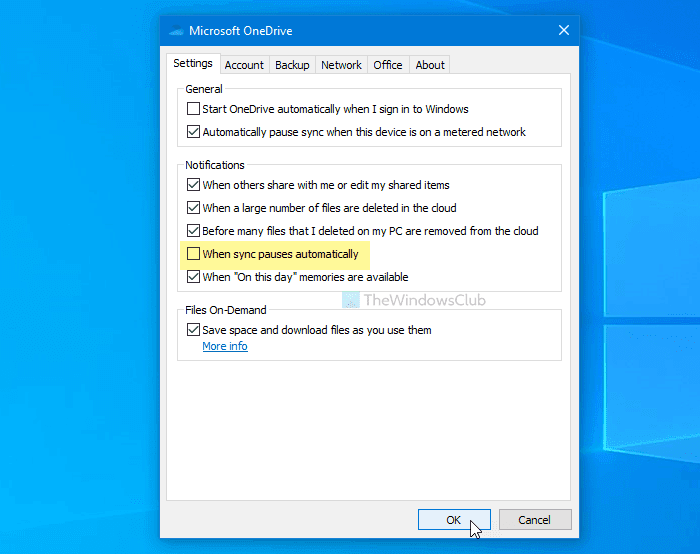
Ugu dambeyntii, dhagsii badhanka OK si aad u badbaadiso isbeddelka.
Akhri(Read) : Samee OneDrive sii wad isku xidhka marka Habka Badbaadiyaha Battery uu shido.(Make OneDrive continue syncing when Battery Saver Mode is turned on.)
Ka jooji OneDrive(Stop OneDrive) muujinta wada shaqaynta la joojiyay
Si loo joojiyo OneDrive muujinta wada shaqaynta la joojiyay ogeysiisyada addoo isticmaalaya Tifaftiraha Diiwaangelinta(Registry Editor) , raac tillaabooyinkan-
- Riix Win+R si aad u furto Run .
- Ku qor r egedit oo ku dhufo badhanka Gelida .(Enter)
- Guji ikhtiyaarka Haa .(Yes)
- U soco OneDrive gudaha HKEY_CURRENT_USER
- Midig ku dhufo OneDrive > New > DWORD (32-bit) Value .
- U sheeg sida UserSettingAutoPauseNotificationEnabled .
Aynu eegno nooca faahfaahsan ee tillaabooyinkan.
Marka hore, waa inaad furto Tifaftiraha Diiwaanka . Taas awgeed, taabo Win+R , ku qor regedit, ku dhufo badhanka Gelida (Enter ) , oo guji ikhtiyaarka Haa .(Yes )
Midig ku dhufo furaha OneDrive oo dooro New > DWORD (32-bit) Value .
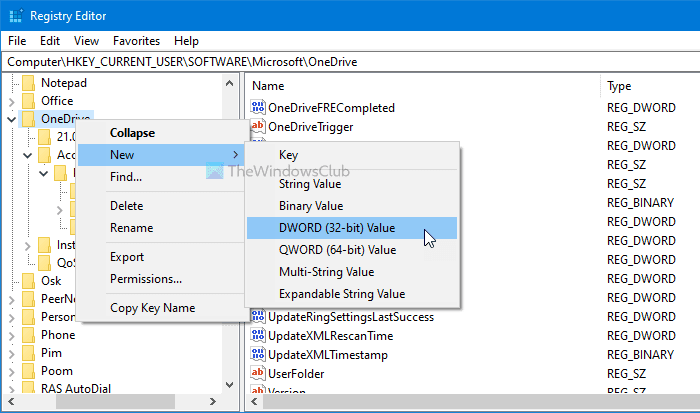
U sheeg sida UserSettingAutoPauseNotificationEnabled .
Sida caadiga ah, waxay la socotaa xogta qiimaha 0 , waana inaad ilaalisaa si aad u joojiso shaqadan.
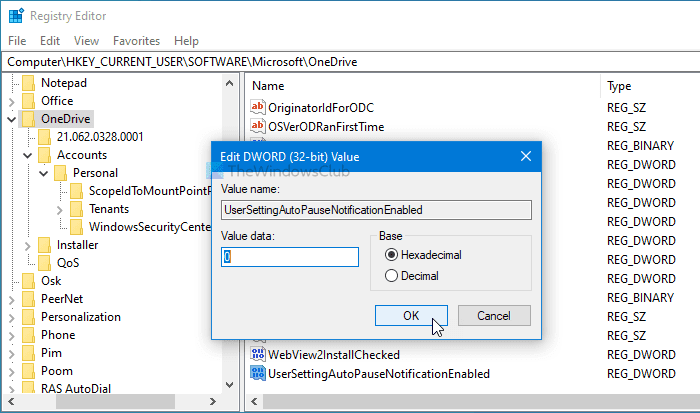
Haddii aad rabto inaad hesho ogeysiisyada, fur qiimaha REG_DWORD , oo u dhig xogta qiimaha sida 1 .
Ugu dambeyntii, dhagsii badhanka OK si aad u badbaadiso isbeddelka.
Waa intaas! Waxaan rajeynayaa in hagahan uu caawiyay.
Akhri soo socda: (Read next: )Sida loo damiyo OneDrive Ogeysiinta maalintan Windows 10.(How to Turn off OneDrive On this day notification on Windows 10.)
Related posts
Hagaaji koodka qaladka OneDrive 0x8004de40 gudaha Windows 11/10
Hagaaji Koodhka Qaladka OneDrive 0x8007016a
Khaladka OneDrive 0x80070194, Bixiyaha faylka daruuraha ayaa si lama filaan ah uga baxay
U oggolow OneDrive inuu joojiyo dhaxalka oggolaanshaha ee ku jira galka akhri-kaliya
Sida loo hagaajiyo qaladka OneDrive 0x80049d61 gudaha Windows 11/10
Ka saar faylka xogta ee Outlook .pst OneDrive gudaha Windows 10
Samee OneDrive sii wad isku xidhka marka Habka Badbaadinta Batterygu uu shido
Sida loo damiyo OneDrive Maalintan ogeysiiska Windows 11/10
Khaladka OneDrive 0x8007016A: Bixiyaha faylka daruuraha ma socdo
Talooyin iyo tabaha ugu fiican ee Microsoft OneDrive si loogu isticmaalo sida Pro
Waxaad isku dhejinaysaa akoon kale - Khaladka OneDrive
Khaladka 0x80071129: Calaamadda ku jirta barta dib u celinta waa mid aan sax ahayn
How to add and sync multiple OneDrive Accounts to my computer
Tababarka OneDrive ee Bilowga; Soo deji eBook bilaash ah
Sida loo sugo Koontada OneDrive
Sida loogu daro OneDrive sync settings gudaha Tifaftiraha Siyaasadda Kooxda Maxalliga ah
OneDrive vs Google Drive - Kee baa ka wanaagsan Adeegga Daruucda?
OneDrive ma kaydinayso dukumeentiyada Word - Kani ma aha magac fayl sax ah
Dejinta Qarsoonaanta Microsoft OneDrive iyo Siyaasadda ayaa la sharaxay
Kumbuyutarkaagu kuma xidhna intarneedka, Khaladka OneDrive 0x800c0005
